Puede guardar documentos leídos en el espacio avanzado de otro equipo de la serie imageRUNNER ADVANCE abierto como un servidor SMB o WebDAV. Se puede acceder a los archivos guardados desde un ordenador para verlos o editarlos.
Para obtener más información sobre los espacios avanzados, vea los manuales de usuario de los equipos de la serie imageRUNNER ADVANCE con espacios avanzados.
Guardar en un espacio avanzado
|
NOTA
|
|
Para información acerca de cómo especificar el equipo de la serie imageRUNNER ADVANCE del destino utilizando un nombre de host, consulte con el administrador del sistema.
|
1.
Pulse [Leer y enviar] → [Nuevo destino].

2.
Pulse [Archivo].
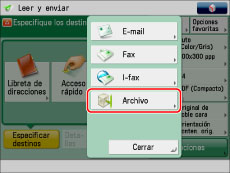
3.
Pulse la lista desplegable → seleccione el protocolo del servidor que desee.
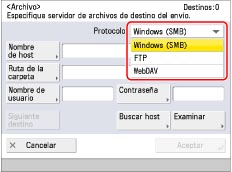
Seleccione [Windows (SMB)] o [WebDAV].
|
IMPORTANTE
|
|
Para guardar archivos en el espacio avanzado de otro equipo imageRUNNER ADVANCE con imagePASS instalado, seleccione [WebDAV]. (Windows (SMB) no puede utilizarse.)
|
4.
Especifique cada opción.
Si selecciona [Windows (SMB)] como protocolo:
|
Elemento
|
Descripción
|
|
Nombre de host
|
Un nombre de host es un nombre que se asigna a un ordenador host que proporciona servicios en la red. Se asigna un nombre de host específico a cada ordenador host para identificarlo en Internet. Introduzca aquí la dirección IP o el nombre de host del equipo de la serie imageRUNNER ADVANCE del destino, más "\share" o "\users".
Ejemplo: Para guardar en el espacio avanzado: \\192.168.100.50\share Para guardar en el espacio personal: \\192.168.100.50\users
|
|
Ruta de la carpeta
|
La ruta de una carpeta es una serie de caracteres que indican la ubicación de la carpeta. Especifique aquí en qué carpeta del espacio compartido (share) o espacio personal (users) se guardará el documento.
Ejemplo: \folder (Para efectuar el envío a la carpeta [folder] del espacio compartido) |
|
Nombre usuario
|
El nombre de usuario de inicio de sesión guardado en el espacio avanzado del destino.
|
|
Contraseña
|
La contraseña guardada en el espacio avanzado del destino.
|
|
NOTA
|
|
Si selecciona [Windows (SMB)] como protocolo de servidor, puede especificar el espacio avanzado pulsando [Examinar]. Para conocer instrucciones acerca de cómo utilizar [Examinar], consulte "Especificar un servidor de archivos con la tecla Examinar (Windows (SMB))".
Si selecciona [Windows (SMB)] como protocolo de servidor, puede especificar el espacio avanzado pulsando [Buscar host]. Para conocer instrucciones acerca de cómo utilizar [Buscar host], consulte "Especificar un servidor de archivos utilizando la tecla Buscar Host (Windows (SMB))".
|
Si selecciona [WebDAV] como protocolo:
|
Elemento
|
Descripción
|
|
Nombre de host
|
Un nombre de host es un nombre que se asigna a un ordenador host que proporciona servicios en la red. Se asigna un nombre de host específico a cada ordenador host para identificarlo en Internet. Introduzca aquí la dirección IP o el nombre de host del equipo de la serie imageRUNNER ADVANCE del destino.
Si SSL no es válido: https://<dirección IP o nombre de host> Si SSL es válido: https://<dirección IP o nombre de host> |
|
Ruta de la carpeta
|
La ruta de una carpeta es una serie de caracteres que indican la ubicación de la carpeta. Especifique aquí en qué carpeta del espacio compartido (share) o espacio personal (users) se guardará el documento.
Ejemplo: \share\folder (Para efectuar el envío a la carpeta [folder] del espacio compartido) |
|
Nombre usuario
|
El nombre de usuario de inicio de sesión guardado en el espacio avanzado del destino.
|
|
Contraseña
|
La contraseña guardada en el espacio avanzado del destino.
|
|
IMPORTANTE
|
|
Si efectúa un envío al espacio avanzado de otro equipo de la serie imageRUNNER ADVANCE con imagePASS instalado, especifique el [Nombre de host] como se indica a continuación.
Si SSL no es válido: http://dirección IP o nombre de host:18080
Si SSL es válido: https://dirección IP o nombre de host:18443
No puede guardar datos directamente en el espacio compartido (share) o el espacio personal (users) del destino.
[Nombre de usuario] y [Contraseña] deben introducirse si se ha establecido la autenticación de usuarios para el espacio avanzado del destino.
|
Para agregar otro destino, pulse [Siguiente destino] → repita los pasos 3 y 4.
5.
Pulse [Aceptar].